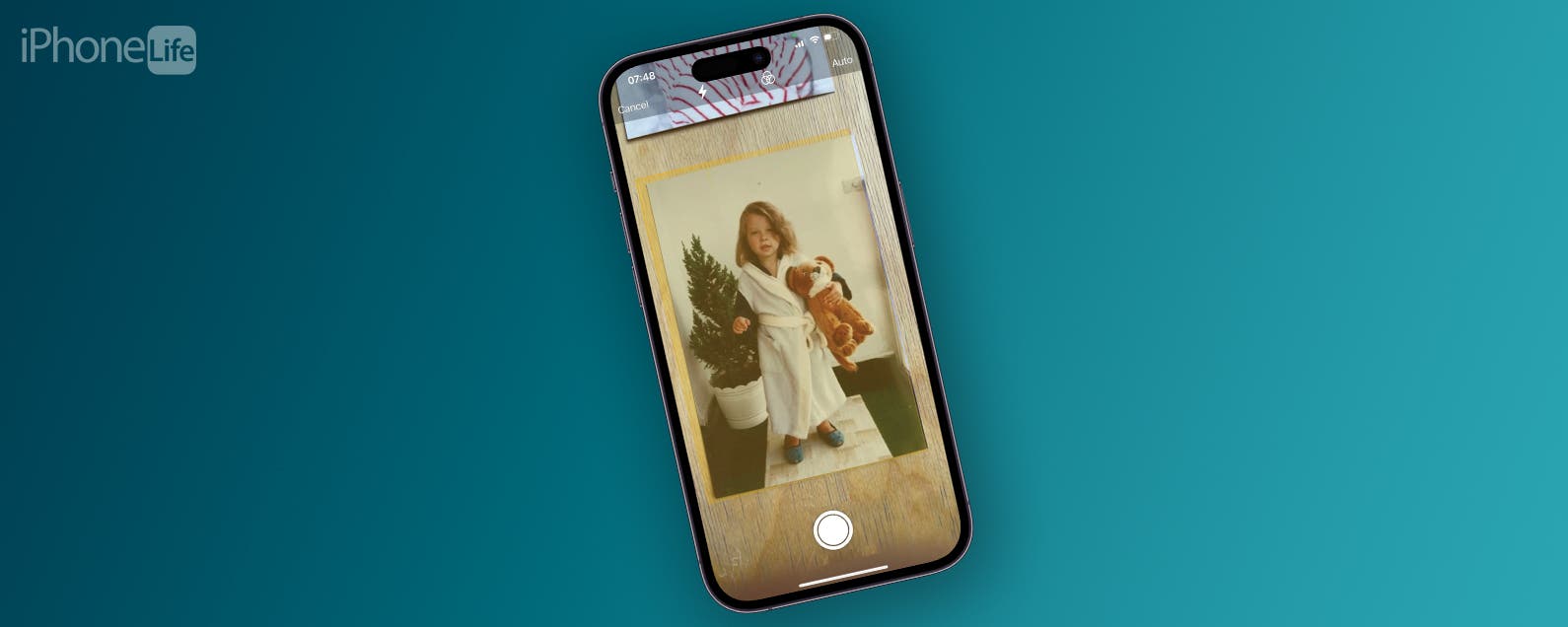如何在iPhone iPad上扫描照片
要使用 iPhone 的相机应用扫描照片,请点击快门按钮拍摄照片。要使用 iPhone 的
备忘录应用扫描照片,请点击新备忘录图标、相机图标、扫描文档,然后点击保存。
您还可以使用免费的照片扫描仪应用将照片数字化;有很多!
想要将照片数字化,但没有平板图片扫描仪?以下是如何在 iPhone 或 iPad 上扫描照片,包括如何使用 iPhone 相机扫描以及如何使用备忘录应用在 iPhone 上扫描图片。我们还将向您展示用于扫描旧照片以及编辑扫描图片的最佳 iPhone 扫描仪应用。
推荐:如何更改TikTok电子邮件
如何在 iPhone 上扫描图片
扫描照片是将旧照片数字化的好方法;但是,如果您想 将照片从一部 iPhone 传输到另一部 iPhone,请阅读本文。如果您没有照片扫描应用程序,但又想知道“如何扫描我的照片?”,您仍然可以使用 iPhone 扫描照片;这就像打开相机应用程序一样简单。要在 iPhone 上扫描照片,请前往光线充足的地方,将照片平放在平坦的表面上,并将手机放在照片正上方,然后:
打开 相机应用。
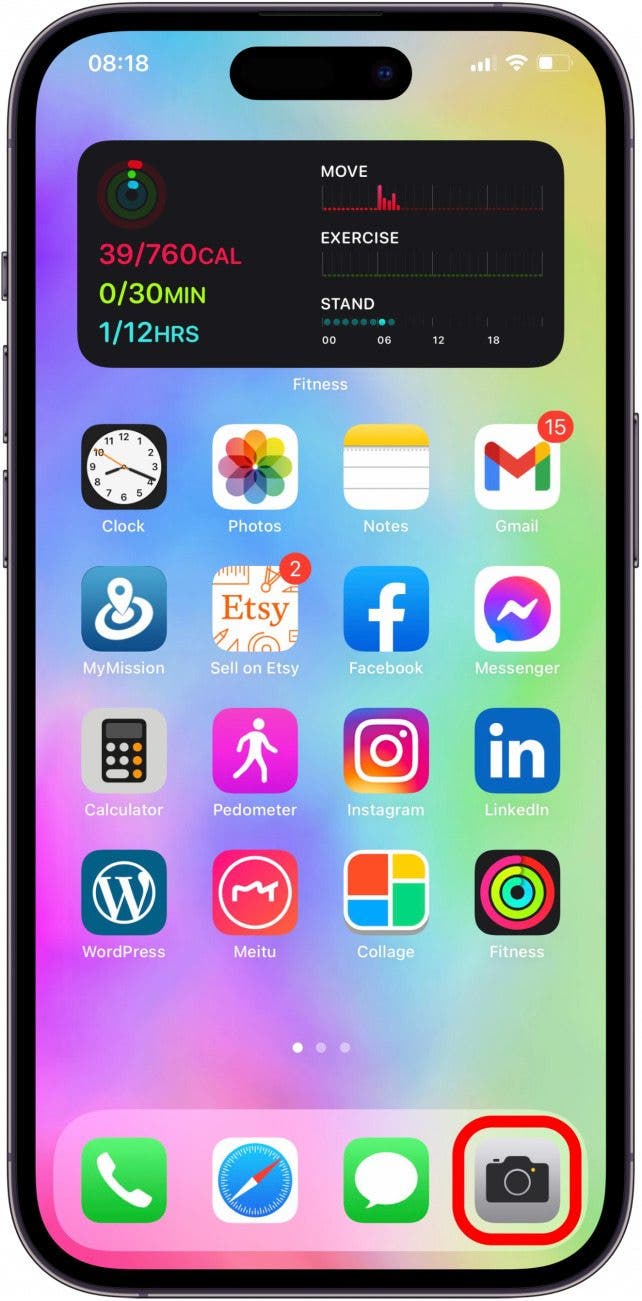
正确放置 iPhone。确保它 与照片完全平行,而不是倾斜。iPhone相机上甚至还有一个 网格 ,您可以启用它,以便更轻松地拍摄俯视图。
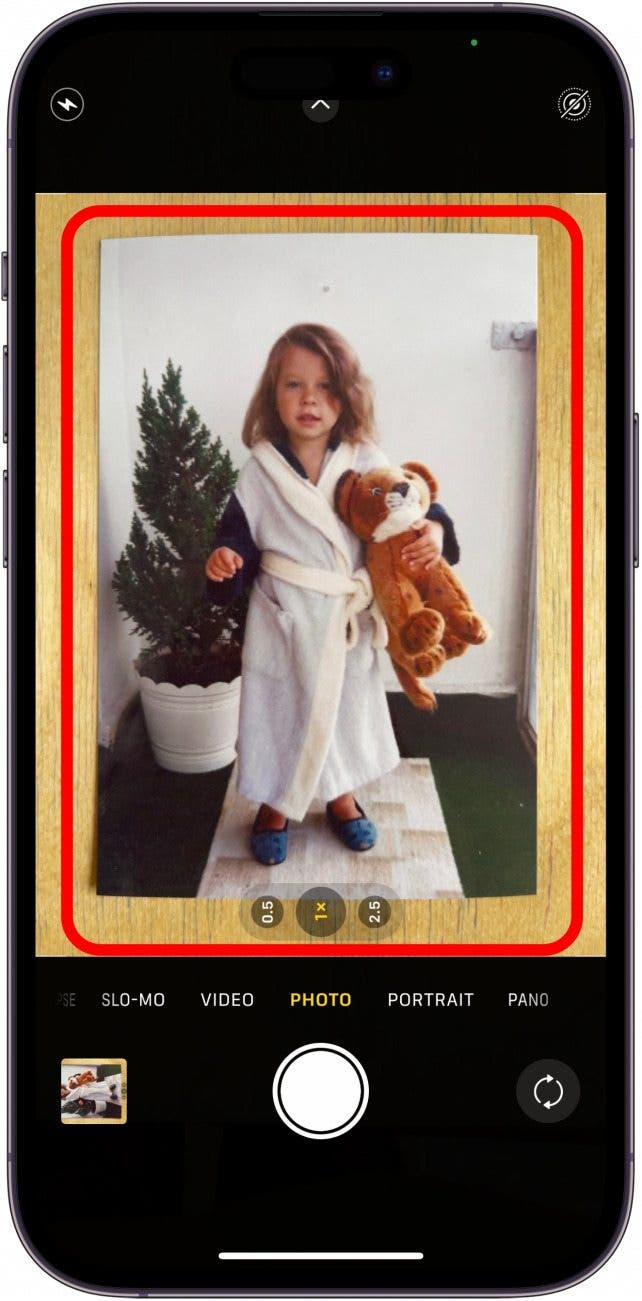
点击 快门按钮 拍摄照片。您可以 裁剪照片 以删除背景表面。
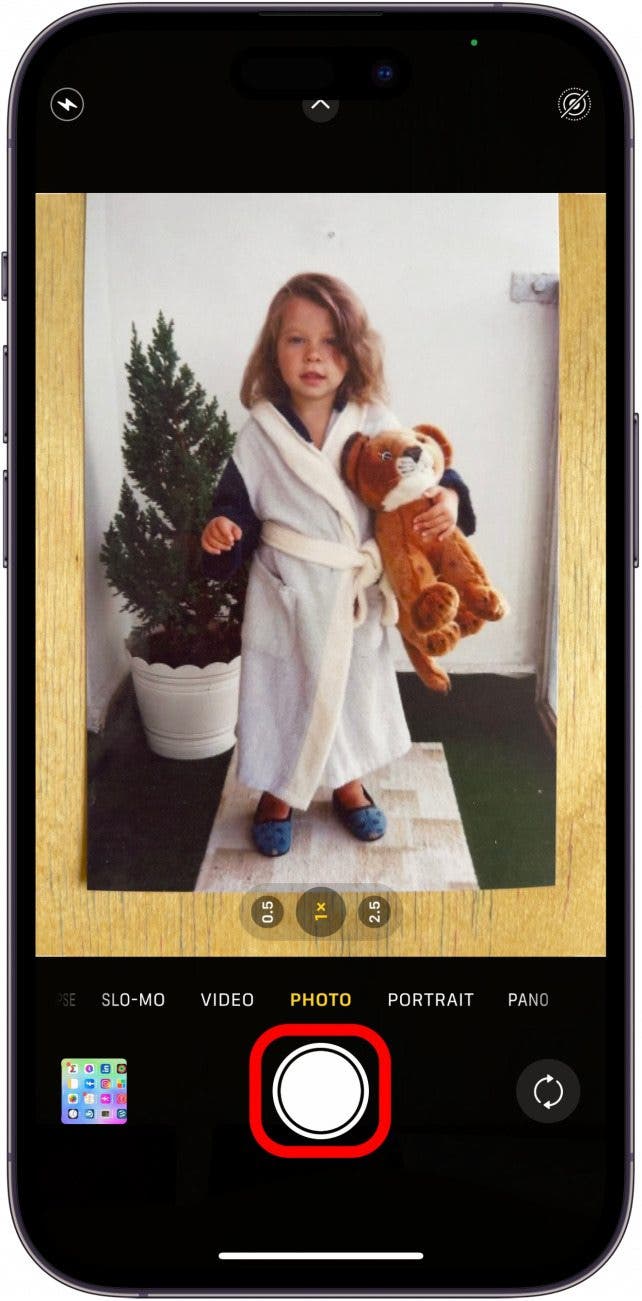
现在您已经知道了如何使用相机应用在 iPhone 或 iPad 上扫描照片,让我们继续学习如何使用 Notes 应用免费在 iPhone 上扫描图片
发现 iPhone 的隐藏功能
获取每日提示(包括屏幕截图和清晰的说明),以便您每天只需一分钟即可掌握 iPhone。
如何使用 Notes 应用扫描照片
寻找保存旧照片的最佳方法?您应该学习如何使用 Notes 应用在 iPhone 上扫描图片。以下是 使用 Notes 在 iPhone 或 iPad 上扫描照片的方法。
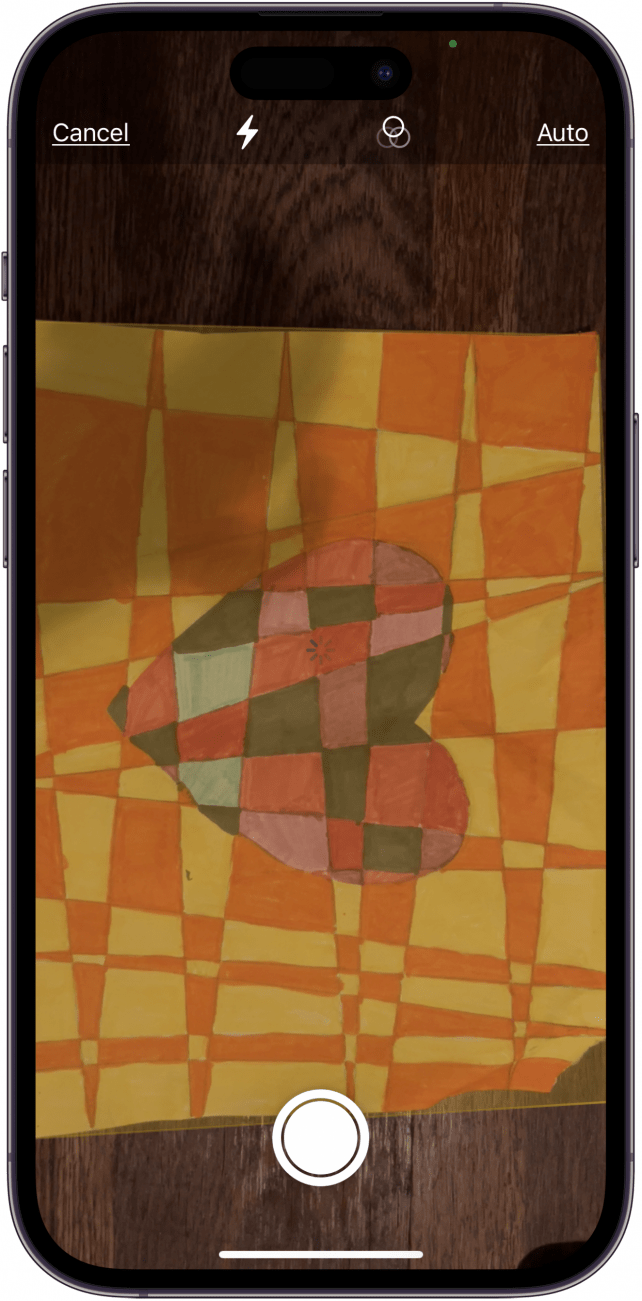
请继续阅读以了解我们的一些顶级技巧,以确保您的 iPad 或 iPhone 扫描尽可能顺利进行。
iPhone 照片扫描技巧
以下几个技巧将教您如何像使用扫描仪一样在 iPhone 上进行扫描。照片必须放在平坦的表面上,iPhone 应与其平行。您必须保持双手稳定以避免模糊,并保持适当的距离以获得最佳质量。考虑照明、眩光控制、阴影、闪光灯和相机应用程序设置也很重要。
照明
使用 iPhone 扫描照片时,光线非常重要。自然光是最好的,不过明亮的白光灯也可以。放置手机时请考虑光线的来源,以避免出现阴影。使用 iPhone 扫描照片时,请勿直接在灯光下扫描,因为手机会投下阴影。移动几个不同的位置,直到找到光线最佳且要扫描的照片上没有阴影的位置。
手机设置
如果您使用相机应用扫描照片,请确保使用的是照片模式,而不是 人像模式。此外,请确保没有 放大或缩小,以避免任何形式的失真。如果您难以对焦,请轻触照片中的一张脸。您也可以将上臂和肘部靠在身体两侧,以尽量减少晃动。您可能需要将手机移远以拍摄质量更好的照片 – 这将需要您稍后裁剪,但可以扫描出更好的照片。
您的 iPhone 将自动调整为最佳设置以拍摄完美的照片。但是,有时您可能希望更改它们以满足您的需要。 要编辑扫描的图片:
打开 相机应用。
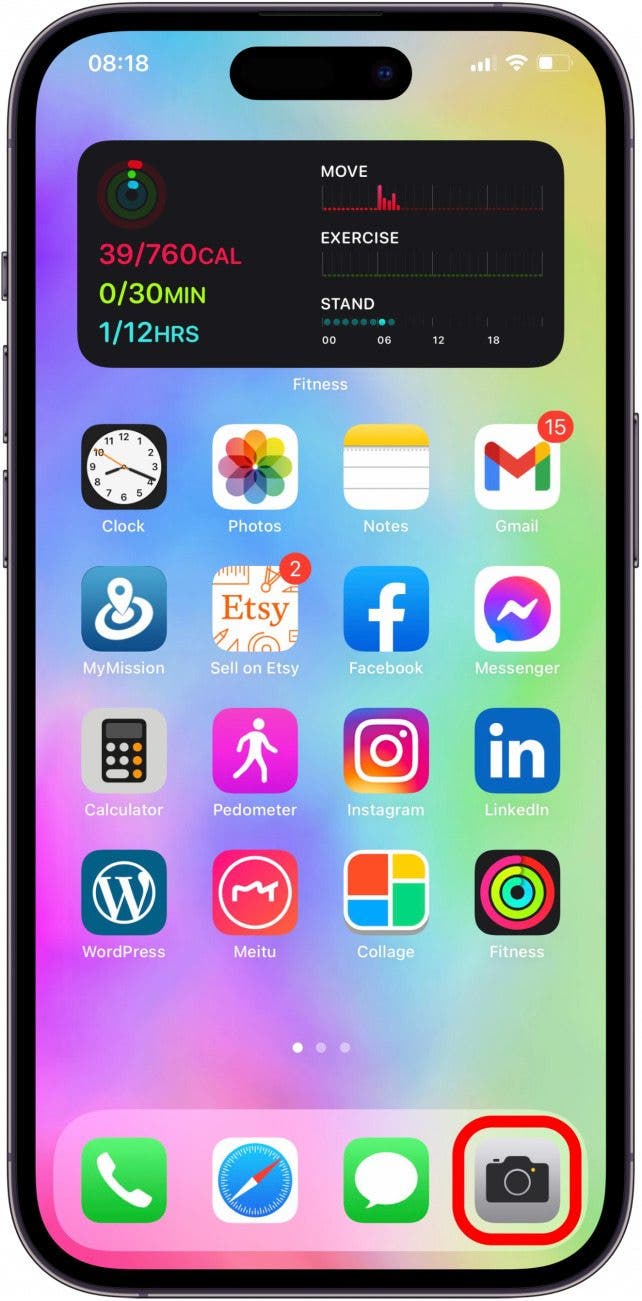
点击 屏幕顶部的箭头
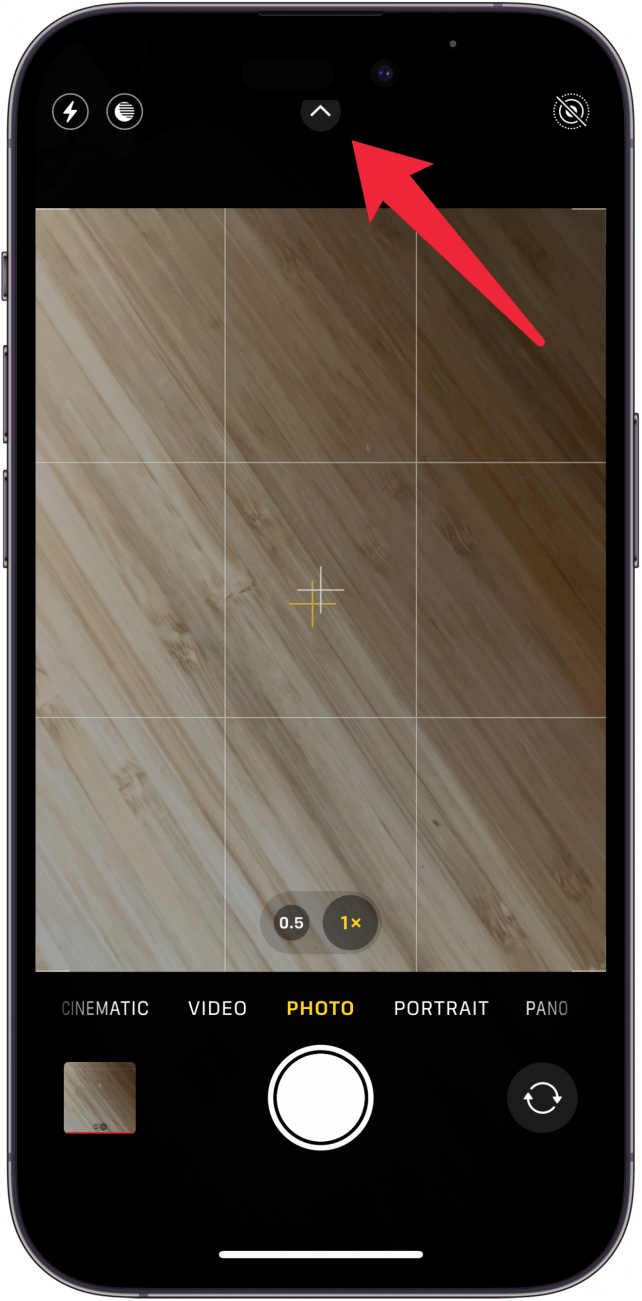
以打开下面的设置菜单。调整设置以 关闭闪光灯、 禁用实况照片 并考虑 根据需要提高曝光度
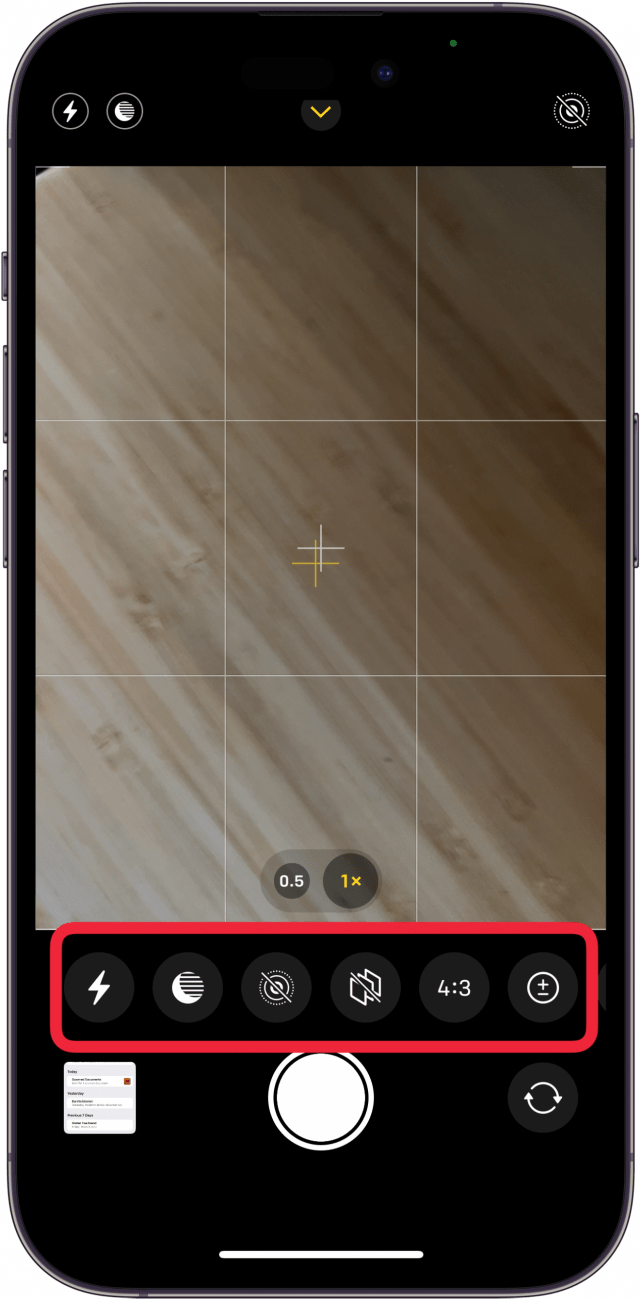
。如何减少眩光
减少眩光可能很棘手,但只需改变照片的位置即可。 特别是因为大多数照片都是打印在光面纸上,所以您可能需要尝试在不同的位置获得足够的光线而没有眩光。 远离照片甚至稍微倾斜 iPhone 也有帮助。 如果您诉诸这种方法,则稍后需要裁剪照片。
推荐:如何创建视频登陆页面以提高转化率
最佳照片扫描仪应用
学习如何在 iPhone 上扫描图片并不复杂。 它就像学习如何使用手机上已有的 iPhone 相机进行扫描一样简单! 将照片数字化后,您可以节省使用第三方应用进行编辑的时间。 iPad 和 iPhone 照片扫描仪应用程序可以一次扫描多张照片并自动增强效果,只需点击几下即可将您的旧照片转换为数码照片。如果您正在寻找扫描照片以及编辑扫描照片的最佳应用程序,这里有一些不错的选择。1
. Google Photos 的 PhotoScan (免费)
PhotoScan 是最好的照片扫描仪应用之一,而且是免费的!它提供分步说明,自动裁剪和增强照片,并具有用于消除眩光的开关。该应用甚至提供透视校正、智能旋转和边缘检测。扫描的照片随后存储在免费的 Google Photos 应用中,只需单击一下即可从那里共享。
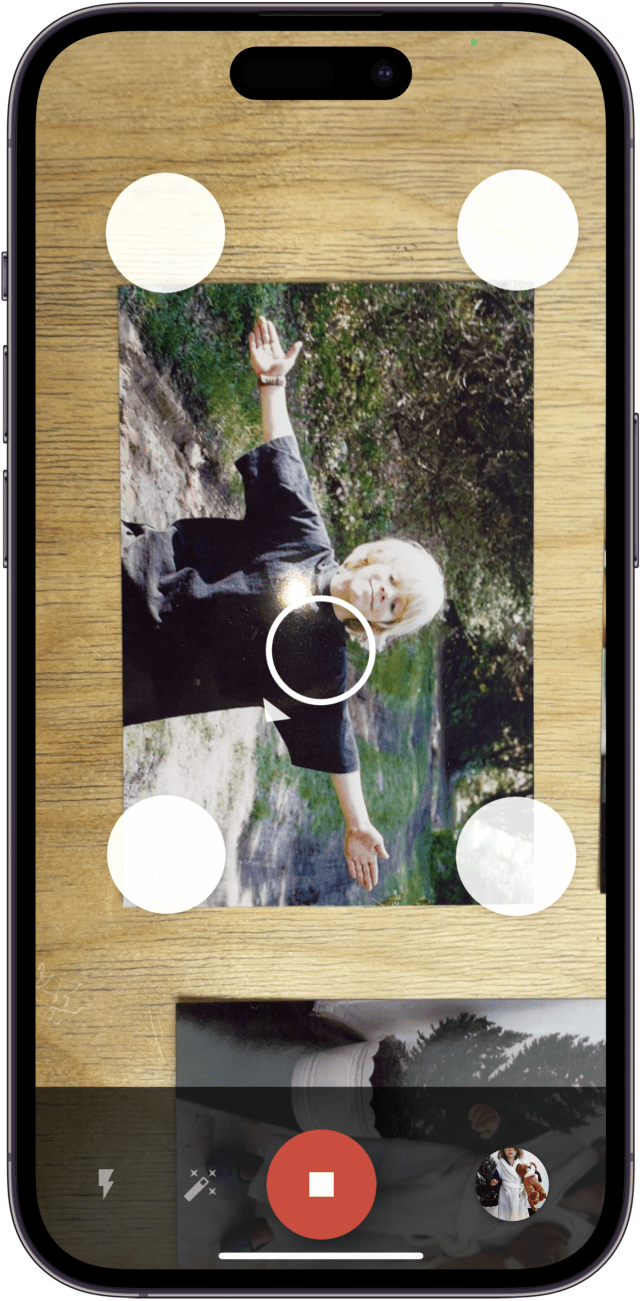
2. Photomyne 的照片扫描应用 (免费或高级会员每年 39.99 美元)
Phtomyne 是另一个不错的选择,它具有一次扫描多张照片的选项。这使扫描整个相册成为一项轻松的任务。该应用会自动检测图片边界、横向旋转照片并裁剪它们。付费订阅还提供自动增强以及一些令人惊叹的附加功能。
付费订阅每年 39.99 美元,它允许您通过键入的文本或录音为每张照片添加故事。您还可以标记面部、应用照片滤镜,甚至为黑白照片、幻灯片和底片着色!
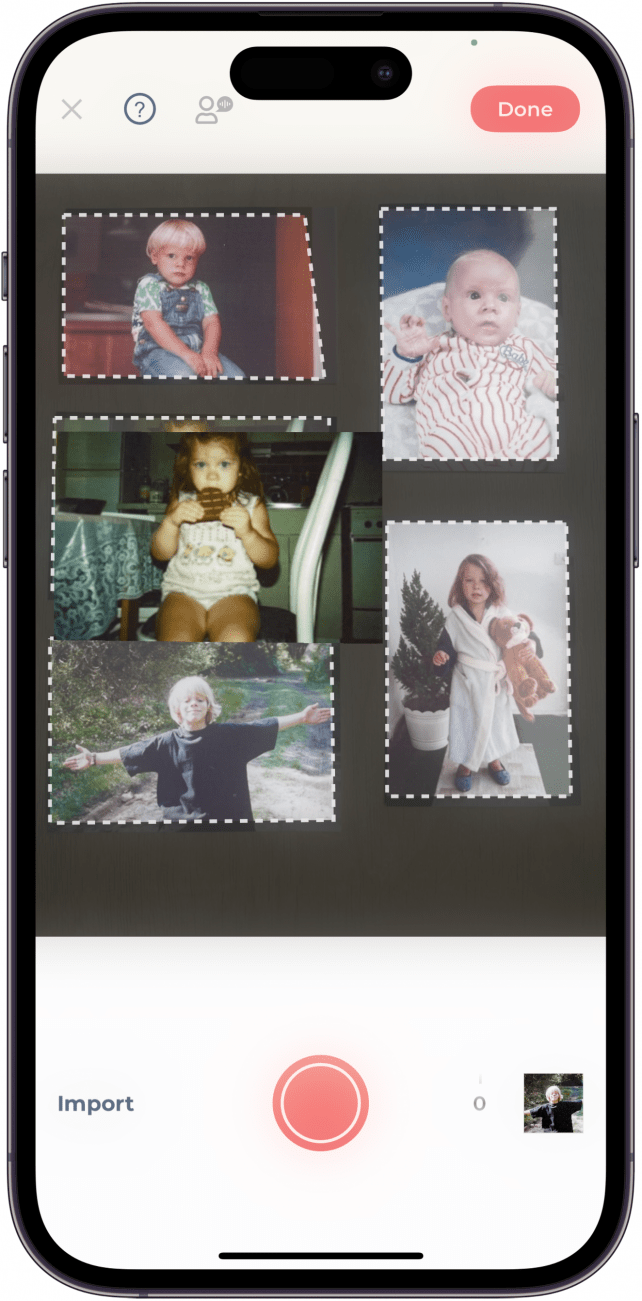
3. Pic Scanner (3.99 美元)
这是另一款可用于扫描旧照片的出色应用。Pic Scanner 号称是全球首款每次点击即可扫描和裁剪多张照片的应用。只需支付 3.99 美元的一次性费用,即可无限制使用应用的所有功能,包括照片编辑工具、滤镜、自动透视校正和照片说明。使用 iPhone 或 iPad 扫描照片后,您可以无限制地将它们添加到相册和幻灯片中。另一个优点是它不需要互联网连接即可运行。
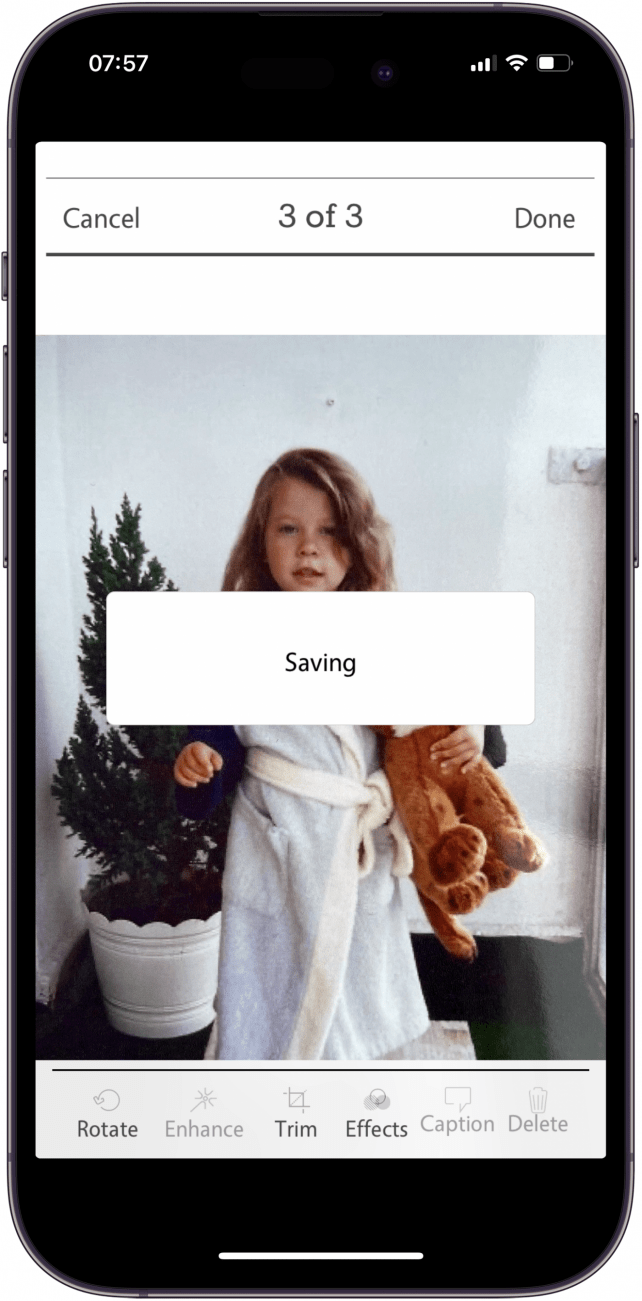
常见问题解答
如何将 iPhone 用作扫描仪? 我们有一篇关于 如何在 iPhone 上扫描文档的文章。可以在 Notes 应用中找到在 iPhone 上扫描的选项。创建新笔记,然后点击相机按钮。您将能够从那里扫描照片或文档。iPhone
相机有扫描仪吗? 虽然 iPhone 相机应用没有扫描仪, 但您可以在备忘录应用中扫描 iPhone 上的照片。
如何在 iPhone 上扫描二维码?我们编写了有关如何在 iPhone 上扫描二维码的 教程 。要扫描二维码,只需打开相机应用并将鼠标悬停在二维码上即可。您的 iPhone 或 iPad 将自动扫描二维码,您可以选择通过 Safari 或 iPhone 上的其他网络浏览器访问网站。